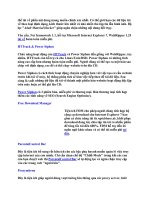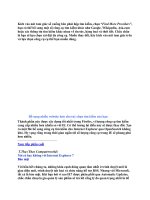Những tiện ích bổ sung cho Internet Explorer pot
Bạn đang xem bản rút gọn của tài liệu. Xem và tải ngay bản đầy đủ của tài liệu tại đây (552.47 KB, 27 trang )
Những tiện ích bổ sung cho
Internet Explorer
7 />
/>
Những tiện ích bổ sung cho Internet Explorer 7
Internet Explorer 7 là phiên bản mới nhất của trình
duyệt web từ Microsoft với khá nhiều tính năng mới,
đặc biệt là khả năng bảo mật cao hơn.
Tuy vậy, những tiện ích bổ sung cho Internet
Explorer 7 sau sẽ làm cho trình duyệt của bạn thật sự
tiện dụng hơn rất nhiều.
Những tiện ích này được Microsoft cung cấp hoàn
toàn miễn phí và từ chính công ty hay các lập trình
viên phát triển phần m
ềm uy tín.
Windows Defender
Dẫn đầu danh sách tiện ích được sử dụng nhiều nhất cho Internet Explorer,
Windows Defender Beta 2 hoàn toàn miễn phí cho người dùng. Cung cấp khả năng
ngăn chặn pop-up, chống lại spyware hay malware. Giao diện của Windows
Defender rất dễ sử dụng, thân thiện với người dùng. Được cải tiến chức năng dò tìm
và diệt, cập nhật cơ sở dữ liệu trực tuyến thường xuyên từ Microsoft, hỗ trợ cả môi
tr
ường 64-bit. Tương thích với Internet Explorer 6, 7 hoạt động trên các phiên bản
hệ điều hành Windows 2000, XP, 2003 Server,
Windows Defender, có thể tải về tại đây
.
IESpell
Phần hỗ trợ về chính tả và kèm theo bộ từ điển thu
gọn cho người dùng khi soạn các nội dung trên web như blog, mail, diễn đàn …ngay
cả khi ứng dụng web đã có tính năng kiểm tra lỗi chính tả. Người dùng cũng có thể
lưu trữ và sử dụng những từ cá nhân của mình vào tất cả các ứng dụng thay vì duy
trì từng cái riêng biệt trên mỗi ứng dụng. Phát triển bởi Red Egg Software, có thể
t
ải về miễn phí tại đây.
Inline Search
Simpo PDF Merge and Split Unregistered Version -
Được thiết kế để cải tiến chức năng tìm kiếm của Internet Explorer 7 bằng cách
đánh dấu các đoạn văn bản hay ký tự trên một trang web để tìm chính xác hơn lệnh
tìm kiếm của người dùng trên thanh tìm kiếm. Tiện ích này được thiết kế giống như
chức năng của FireFox, mang lại nhiều thuận tiện khi tìm kiếm nội dung. Tải về tại
đây.
Del.icio.us - StumbleUpon - Trailfire
Đây là 3 tiện ích dùng để đánh dấu trang web (bookmark) yêu thích vào danh sách
các website yêu thích trong tài khoản của mình trên các website: Del.icio.us
,
StumbleUpon
, TrailFire. Bạn sẽ quản lý danh sách website yêu thích (favorites) trực
tuyến theo tài khoản trên các website trên.
1-Click Answers
Cung cấp khả năng truy xuất từ xa đến hơn 4 triệu chủ đề của bất kỳ chương trình
nào mà không làm cản trở gì đến công việc hiện tại của bạn. Chỉ cần giữ phím alt và
click lên bất kỳ từ hoặc cụm từ trên màn hình email, trình duyệt hay chương trình
Office sẽ nhận được các câu trả lời phù hợp, chính xác và chú thích ngắn gọ
n. Nhấn
vào nút “more”, bạn sẽ truy xuất đến trang Answers.com bao gồm hơn 100 bộ bách
khoa toàn thư, từ điển hay những nguồn tin đáng tin cậy. Các chủ đề bao gồm khoa
học, kinh doanh, sức khỏe cũng như bản đồ, tin tức, thời tiết …
Dung lượng 1.1MB, 1-Click-Answers 2.1.0.502
là bộ công cụ cần thiết cho Internet
Explorer 7.
2 phần không thể thiếu khác cho Internet Explorer 7 là Flash Player 9.0.16
và
Shockwave Player 10.1.3.108
. Lưu ý cập nhật lên các phiên bản mới nhất của Flash
Player và Shockwave Player để các hacker không tận dụng khai thác, biến máy tính
người dùng thành “zombie” để tấn công DDoS qua x-flash…
Microsoft Fiddler
Fiddler là công cụ xác định vị trí và sửa lỗi Proxy HTTP, lưu trữ bản ghi tất cả lưu
lượng HTTP giữa máy tính của bạn và Internet. Fiddler cho phép bạn kiểm tra tất
cả lưu lượng HTTP, tạo điểm ngắt và chặn dữ liệu ra hoặc vào hệ thống. Fiddler
được thiết k
ế đơn giản hơn rất nhiều so với NetMon hay Achilles, đơn giản nhưng
mạnh mẽ với Jscript.NET.
Phiên bản Fiddler 1.1.9
tải miễn phí và yêu cầu Microsoft Framework 1.1. Ngoài ra,
các lập trình viên có thể tham khảo thêm tiện ích bổ sung IE Developer Toolbar
,
giúp khám phá và hiệu chỉnh DOM, xem các nhân tố DOM.
Simpo PDF Merge and Split Unregistered Version -
Bloglines & Feed Demon
Để có thể cập nhật được tin tức 24/7, RSS giúp bạn quản lý thông tin và tin tức rất
hữu ích. Internet Explorer 7 được xây dựng hỗ trợ RSS rất tốt, kích hoạt các bộ
tổng hợp RSS như Feed Demon
từ Newsgator và Bloglines để đồng bộ hóa trực tiếp
với kho RSS trên máy tính của bạn. Khi bạn cài đặt những tiện ích bổ sung này,
những nguồn tin RSS mà bạn đăng ký trong Internet Explorer 7 sẽ tự động tổng
hợp thành các trang web tổng hợp.
Tải Feed Demon (bản dùng thử) 2.0
và Bloglines tại đây.
PopupPopper
Internet Explorer 7 đã tích hợp chức năng ngăn chặn popup. Tuy nhiên,
PopupPopper sẽ cho phép bạn chọn lựa dễ dàng hơn popup nào được hiển thị và
hiển thị chỉ một hay tất cả trong website đó. Riêng bản thử nghiệm có thêm chức
năng xóa hình ảnh cũng như chức năng cho phép phải chuột hay không. Tải bản
thử nghiệm 2.1
và phiên bản 1.5 tại đây.
iasec Toolbar
C.I.Pro, công cụ mã hóa bảo mật cho các tiện ích liên lạc như email, hội thoại
internet (VoIP), tin nhắn đa phương tiện (IM). Công cụ bổ sung này giúp người
dùng tìm thông tin về tên miền, IP lẫn email. Bộ dò quét và kiểm tra port, proxy
cũng như kiểm tra lỗi trình duyệt. Iasec có thể hoạt động trên các phiên bản của
trình duyệt Internet Explorer 6 và 7 cũng như FireFox. Phiên bản mới nhất 4.5.117
tải về miễn phí tại đây
.
Free Password Manager Plus (Billeo)
Như tên gọi của mình, bộ công cụ Billeo như là một người phụ tá trực tuyến giúp
lưu trữ lại những thông tin như tên tài khoản, mật khẩu để đăng nhập vào các
website, diễn đàn. Tự động ghi nhớ và điền vào khi bạn truy cập vào website đó một
lần nữa. Mã hóa dữ liệu sử dụng chuẩn 128-bit AES và lưu trữ ngay trên PC của
bạn. Billeo còn có chức năng l
ưu trữ thông tin tài khoản ngân hàng, số tài khoản để
thanh toán trực tuyến; nhưng tốt nhất, bạn nên cẩn trọng khi sử dụng chức năng
này vì không có phần mềm nào là hoàn hảo và những thông tin quan trọng trên có
thể lọt vào tay một hacker nào đó. Số lượng người dùng Billeo đã vượt qua con số
31793 lượt tải. Phiên bản 1.6.1
tải miễn phí tại trang chủ của Billeo.
THANH TRỰC
Simpo PDF Merge and Split Unregistered Version -
Những tiện ích bổ sung cho Internet Explorer 7
Các vấn đề về bảo mật đang là điểm nóng đối với người
dùng khi sử dụng một trình duyệt web. Những công cụ bổ
sung góp phần tăng cường khả năng bảo mật cho Internet
Explorer 7 là không thể thiếu.
KeyScrambler Personal
Được phát triển bởi hãng phần mềm QFX Software, KeyScrambler là tiện ích bổ
sung cho trình duyệt giúp bảo vệ thông tin tài khoản và mật khẩu chống lại các
chương trình keylogger (lưu thao tác bàn phím). KeyScrambler chống lại các trình
keylogger bằng cách mã hóa thao tác bàn phím tại lớp driver của bàn phím, tận sâu
trong hệ điều hành. Được chia làm hai phiên bản Personal (miễn phí) và
Professional (có giá 24.99 USD).
MuvExToE©
Trong phiên bản 7.0, Internet Explorer không được Microsoft bổ sung chức năng
rất hữu ích này giống như Mozilla đã đưa vào FireFox 2.0. MuvExToE© sẽ hỗ trợ
người dùng khôi phục lại các thẻ (tab) đã duyệt ở lần duyệt web cuối cùng với IE
Open Last Closed Tab. Chức năng còn lại là IE Aliases cho phép tạo các bí danh để
mở các website dễ dàng. MuvExToE© được cung cấ
p hoàn toàn miễn phí tại trang
chủ hoặc có thể tải về tại VN UNITED Software.
IEToys
IEToys tích hợp khá nhiều công cụ "con" bên trong nó như bộ PowerToys dành cho
Microsoft Windows. IEToys hỗ trợ khá tốt cho Internet Explorer 7 với các phần
như:
Cleanup: Khóa khả năng hiển thị hình ảnh của IE khi bạn duyệt các website để tìm
thông tin nhưng lại gặp phải hàng tá các banner quảng cáo làm choáng ngợp. Chỉ
cần phải chuột và chọn "Delete Images" thì mọi phiền toái về hình ảnh sẽ biến mất.
Define: Hỗ trợ người dùng tìm định nghĩa của từ mà có th
ể đã xuất hiện từ thế kỷ
trước. Đơn giản với việc đóng khối từ cần tìm và chọn Define. Cửa sổ popup sẽ xuất
hiện bao gồm thông tin định nghĩa của từ cần tìm.
Encyclopedia Lookup: Như một công cụ từ điển, nó sẽ truy tìm những thuật ngữ
trong Wikipedia.
HTML Source: Xem mã nguồn HTML của website đang xem nhưng khác với chức
năng "View Source" có sẵn trong IE, nó hỗ trợ
thêm chức năng xem mã nguồn
Simpo PDF Merge and Split Unregistered Version -
HTML cho các đoạn nội dung được đóng khối trên website.
IE7 Clear Tracks: Xóa tất cả những dữ liệu cá nhân như lịch sử duyệt, cookie, các
tập tin bộ nhớ đệm với 1 click.
Proxy Toggle: Cho phép kích hoạt hay khóa chức năng sử dụng proxy trong
Internet Explorer được thiết lập trong hộp thoại Internet Options - LAN Settings.
ImageList: Đây là tính năng rất hay. Khi bạn muốn sao lưu một hình ảnh nào đó
trên website đang xem, chỉ cần phải chuột vào vị trí nào đó trên trang web và chọ
n
"Image List". Trong danh sách hình ảnh, chỉ cần chọn ra hình bạn muốn và
"Paste" vào Microsoft Word hay nơi nào cần thiết.
Highlighter: đánh dấu từ hay cụm từ trên web. Hữu ích khi muốn đánh điểm nhấn
trong in ấn.
Linkify: tự hiệu chỉnh lại liên kết đối với các văn bản có dạng liên kết sai.
MSN & Google: Tìm kiếm theo từ bạn chọn trên bộ công cụ tìm kiếm của MSN hay
Google.com
Broadband Tweak: Cải thiện tốc độ tải tập tin
đối với internet băng thông rộng.
Đặc biệt là không cần hiệu chỉnh trong registry bạn cũng có thể tải cùng 1 lúc tới 16
tập tin từ một máy chủ thay vì 2 hay 4 như mặc định.
AccessKeys: tự động dò tìm các từ khóa nóng (hotkey) trên trang web hiện tại.
Với khá nhiều công cụ nhỏ tích hợp chung trong phiên bản IEToys 1.1.5
nhỏ gọn
(123Kb), người dùng có thể tải về hoàn toàn miễn phí.
WebRipper
Là một tiện ích dò tìm và download dữ liệu từ Internet bao gồm các thành phần của
một website như: hình ảnh (JPEG, GIF, BMP, PNG), video (MPEG, AVI,
Quicktime, Real Video, WMV), audio (MP3, WAV, Real Audio, MIDI), các tập tin
vận hành (EXE, Torrent, ZIP), văn bản (DOC, XLS, PPT, PDF, TXT) chỉ trong thời
gian ngắn. Không cần phải mất thời gian để click vào từng liên kết và "Save as"
chúng về máy của bạn.
WebRipper sử dụng công nghệ "spider" để tìm các liên kết liên quan đến địa ch
ỉ
Simpo PDF Merge and Split Unregistered Version -
đầu tiên mà bạn cung cấp. Tìm kiếm những dữ liệu và đưa chúng vào danh sách tải
công cụ đa kênh. WebRipper có nhiều tùy chọn lọc để đảm bảo người dùng có thể có
Simpo PDF Merge and Split Unregistered Version -
thể tải về phần nội dung mong muốn chính xác nhất. Có thể giới hạn các dữ liệu tải
về theo loại định dạng, kích thước lớn nhất và nhỏ nhất cho tập tin lẫn hình ảnh. Bộ
lọc "Adult Material blocker" giúp ngăn chặn những nội dung đồi trụy.
Yêu cầu .Net framework 1.1, hỗ trợ Microsoft Internet Explorer 7, WebRipper 1.25
tải về
hoàn toàn miễn phí.
HTTrack & Power Siphon
Chức năng hoạt động của HTTrack
và Power Siphon đều giống với WebRipper, tuy
nhiên, HTTrack còn hỗ trợ cả cho Linux/Unix/BSD. Power Siphon có những tính
năng cao cấp hơn nhưng hoàn toàn miễn phí. Người dùng có thể tạo ra một bản sao
chép với định dạng .exe để có thể chạy website trên đĩa CD.
Power Siphon có cách thức hoạt động chuyên nghiệp hơn với việc tạo cơ cấu website
trước khi tải về máy, hệ thống phân tích sẽ làm việc tiếp theo để tải dữ liệu. Sau
cùng là xuấ
t những dữ liệu đã tải về thành một phiên bản website hoạt động độc lập
trên máy hoặc có thể ghi lên CD.
Power Siphon
có 2 phiên bản, miễn phí và thương mại. Bản thương mại tích hợp
thêm các tính năng về SEO (Search Engine Optimize).
Free Download Manager
Tiện ích FDM cho phép người dùng tích hợp bộ
công cụ download cho Internet Explorer 7 bao
gồm cả chức năng tải từ rapidshare.de, khôi phục
download đang tải, chia tập tin tải ra nhiều phần
để tăng tốc tải đến 600%. FDM hỗ trợ đến 26
ngôn ngữ khác nhau và có thể tải miễn phí tại
đây.
ParentalControl Bar
Đây là tiện ích bổ sung rất hữu ích cho các bậc phụ huynh muốn quản lý việc truy
cập internet của con mình. Chỉ cần chọn chế độ "Child-Mode" trong khi các con
của bạn duyệt web thì ParentalControl Bar
sẽ tự động lọc và ngăn chặn truy cập
vào các trang web "người lớn".
Proxymitron
Đây là tiện ích giúp người dùng vượt tường lửa thông qua các proxy server, lướt
Simpo PDF Merge and Split Unregistered Version -
web ẩn danh. Proxymitron cũng cho phép bạn cấu hình dễ dàng, tự hiệu chỉnh mã
nguồn cho phù hợp hơn. Có thể tải và sử dụng miễn phí phiên bản Proxymitron 4.5
và danh sách proxy tham khảo tại đây
.
Bạn có thể tìm khá nhiều tiện ích bổ sung cho Internet Explorer 7 tại đây
. Tuy
nhiên, đa phần chúng là những tiện ích thương mại được phát triển từ các hãng thứ
ba.
THANH TRỰC
Microsoft Fiddler
Fiddler là công cụ xác định vị trí và sửa lỗi Proxy HTTP, lưu trữ bản ghi tất cả lưu
lượng HTTP giữa máy tính của bạn và Internet. Fiddler cho phép bạn kiểm tra tất
cả lưu lượng HTTP, tạo điểm ngắt và chặn dữ liệu ra hoặc vào hệ thống. Fiddler
được thiết kế đơn giả
n hơn rất nhiều so với NetMon hay Achilles, đơn giản nhưng
mạnh mẽ với Jscript.NET.
Phiên bản Fiddler 1.1.9
tải miễn phí và yêu cầu Microsoft Framework 1.1. Ngoài ra,
các lập trình viên có thể tham khảo thêm tiện ích bổ sung IE Developer Toolbar
,
giúp khám phá và hiệu chỉnh DOM, xem các nhân tố DOM.
Bloglines & Feed Demon
Để có thể cập nhật được tin tức 24/7, RSS giúp bạn quản lý thông tin và tin tức rất
hữu ích. Internet Explorer 7 được xây dựng hỗ trợ RSS rất tốt, kích hoạt các bộ
tổng hợp RSS như Feed Demon
từ Newsgator và Bloglines để đồng bộ hóa trực tiếp
với kho RSS trên máy tính của bạn. Khi bạn cài đặt những tiện ích bổ sung này,
những nguồn tin RSS mà bạn đăng ký trong Internet Explorer 7 sẽ tự động tổng
hợp thành các trang web tổng hợp.
PopupPopper
Internet Explorer 7 đã tích hợp chức năng ngăn chặn popup. Tuy nhiên,
PopupPopper sẽ cho phép bạn chọn lựa dễ dàng hơn popup nào được hiển thị và
hiển thị chỉ một hay tất cả trong website đó. Riêng b
ản thử nghiệm có thêm chức
năng xóa hình ảnh cũng như chức năng cho phép phải chuột hay không. Tải bản
thử nghiệm 2.1
và phiên bản 1.5 tại đây.
Iasec Toolbar
C.I.Pro, công cụ mã hóa bảo mật cho các tiện ích liên lạc như email, hội thoại
internet (VoIP), tin nhắn đa phương tiện (IM). Công cụ bổ sung này giúp người
dùng tìm thông tin về tên miền, IP lẫn email. Bộ dò quét và kiểm tra port, proxy
cũng như kiểm tra lỗi trình duyệt. Iasec có thể hoạt động trên các phiên bản của
trình duyệt Internet Explorer 6 và 7 cũng như FireFox. Phiên bản mới nhất 4.5.117
tải về miễn phí tại đây
.
Simpo PDF Merge and Split Unregistered Version -
Free Password Manager Plus (Billeo)
Như tên gọi của mình, bộ công cụ Billeo như là một người phụ tá trực tuyến giúp
lưu trữ lại những thông tin như tên tài khoản, mật khẩu để đăng nhập vào các
website, diễn đàn. Tự động ghi nhớ và điền vào khi bạn truy cập vào website đó một
lần nữa. Mã hóa dữ liệu sử dụng chuẩn 128-bit AES và lưu trữ ngay trên PC của
bạn. Billeo còn có chức năng lưu tr
ữ thông tin tài khoản ngân hàng, số tài khoản để
thanh toán trực tuyến; nhưng tốt nhất, bạn nên cẩn trọng khi sử dụng chức năng
này vì không có phần mềm nào là hoàn hảo và những thông tin quan trọng trên có
thể lọt vào tay một hacker nào đó. Số lượng người dùng Billeo đã vượt qua con số
31793 lượt tải. Phiên bản 1.6.1
tải miễn phí.
Hết
Nói có hay không với Internet Explorer
7 />
Người dùng kinh nghiệm có thể không cảm thấy hứng thú, nhưng những tính năng
nâng cao mở rộng và độ bảo mật của IE7 tạo nên một bản nâng cấp hoàn chỉnh.
Mặc dù mới đây nó có gặp một số trục trặc nhỏ
nhưng nhìn chung vẫn được người
dùng nhiệt tình đón nhận.
Sau thời gian dài chờ đợi, cuối cùng Internet Explorer cũng chính thức xuất hiện.
Nếu bạn hăng hái muốn có ngay trong tay trình duyệt mới, bạn có thể download
ngay tại đây
. Song nếu không vội vã gì, IE7 cũng sẽ nhanh chóng đến gõ cửa nhà
bạn trong thời gian ngắn tới.
Tháng 12 tới, Microsoft có kế hoạch cung cấp chức năng Automatic Update của IE7
cho Windows XP. Có nghĩa là nếu bạn đã thiết lập cấu hình chức năng Automatic
Update cài đặt, download tự động và cảnh báo tài liệu download được cho bạn,
trình duyệt mới sẽ download phần hậu cảnh và hỏi bạn có cho phép cài đặt hay
không. Nếu thành phần Automatic Update đã có chỉ cảnh báo mà không t
ự động
download, bạn sẽ thấy màn hình Automatic Updates cung cấp chức năng download
và cài đặt IE7 xuất hiện. Nếu tắt Automatic Update bạn sẽ không nhận được cảnh
báo nào cả.
IE7 được cải tiến từ IE6 với một số tính năng mới như trình duyệt tab hoá, bổ sung
chức năng hỗ trợ RSS, tính năng bảo mật cao cùng một hộp tìm kiếm tích hợp. IE7
được đánh giá là bản nâng cấp có giá trị. IE6 vốn thua kém m
ột chút so với đối thủ
cạnh tranh Firefox của Mozilla. Nhưng IE7 ngang bằng với Firefox 1.5, thậm chí xét
về nhiều mặt nó còn tốt hơn.
Nâng cao, nhưng không có nghĩa ai cũng sẽ hài lòng với trình duyệt mới. Nếu bạn là
người dùng chuyên sâu có thể bạn sẽ chẳng mấy hào hứng với các tính năng mở
Simpo PDF Merge and Split Unregistered Version -
rộng. Vì mở rộng nhưng những ưu tiên dành cho người dùng chuyên nghiệp lại bị
giảm bớt. Nâng cấp hơn nhiều so với IE6, nhưng cũng ít khả năng tuỳ chọn hơn,
một khuynh hướng xáo trộn khó chịu cho một bộ phận “dân trong nghề”.
Trình duyệt tab hoá
Thay đổi rõ ràng nhất ở IE7 là bổ sung thêm tính năng trình duyệt tab hoá. Không
hiểu lý do vì sao nhiều năm trước đây Microsoft đã né tránh công nghệ này. Nhưng
cuố
i cùng, trước sức ép từ phía người dùng công ty đã phải đầu hàng. Tính năng
mới này giúp IE7 trở nên đáng tin hơn, đồng thời nâng IE lên một bước so với
Firefox.
IE7 cung cấp cách mở tab mới rất phong phú. Bạn có thể kích vào tab trống nhỏ
bên phải, ấn Ctrl + kích vào link cùng một lúc, click một link với nút chuột giữa
hoặc ấn Alt + Enter từ thanh địa chỉ hay từ hộp tìm kiếm. Tất cả đều có thể giúp
bạn mở tab mớ
i.
IE7, mới mẻ và ấn tượng với nhiều tính năng mở rộng: Kích lên tab
trống bên phải để mở tab mới
Cũng có thể sắp xếp lại các tab bằng cách kéo chúng. Để đóng tab, kích vào nó, rồi
bấm dấu (x) hoặc vào một tab với nút chuột giữa.
Tất cả đều là tiêu chuẩn. Nhưng thành phần Quick Tabs có thể tạo nên hiệu quả cao
hơn cho bất kỳ chức nă
ng nào kết hợp với Firefox. Các thành phần tương tự hay
Simpo PDF Merge and Split Unregistered Version -
thậm chí tốt hơn có thể bổ sung vào Firefox qua các công cụ add-on thuộc nhóm thứ
ba (được biết đến như là các thành phần mở rộng). Kích vào nút Quick Tab bên
trái, tất cả tab của bạn sẽ được thể hiện trong một khung nhỏ. Chọn một khung,
kích vào nó để mở tab. Bấm dấu (x) bên trên nếu bạn muốn đóng nó.
Kích vào khung nhỏ nếu muốn mở tab
Nút Tab List (danh sách tab), nằm ngay bên cạnh nút Quick Tabs cũng là cách hữu
dụng để tìm ra h
ướng đi phù hợp giữa các tab. Tab List đưa ra danh sách tất cả tab
bạn có. Với tab đang mở thì có một dấu check bên cạnh. Muốn xem tab nào, bạn chỉ
cần kích vào nó.
Simpo PDF Merge and Split Unregistered Version -
Tab List là cách dễ dàng khác giúp xác định vị trí
giữa nhiều tab khác nhau
Ngoài ra còn có một chức năng tuyệt vời khác, cho phép bạn nhóm các tab vào
khung Favorite, sau đó mở lại chúng một lần dễ dàng. Bạn sẽ thích thú sử dụng
chức năng này khi muốn nhóm các website cùng chủ đề như tin tức hay các website
liên quan đến một sở thích đặc biệt nào đó (ảnh số hay opera chẳng hạn). Hãy mở
các website, ghi chúng lại theo kiểu “tab group”, sau đó chỉ cần cần một lầ
n kích
chuột là mở lại được tất cả.
Ghi lại một nhóm tab như là một Favorite đơn
Để làm điều này, hãy kích vào nút “Add to Favorites” (ký hiệu dấu cộng màu xanh ở
bên trên ngôi sao màu vàng) > chọn "Add Tab Group to Favorites" > thư mục
Favorites bạn muốn ghi lại thành một nhóm, đặt tên cho nhóm (VD: “CNTT”) và
ghi lại chúng. Mở nhóm đó ra bạn sẽ thấy tất cả website riêng trong Favorite. Tất cả
đều được mở trong Tab từng riêng.
Đối với trình duyệt tab hoá, đây là
điểm bắt đầu rất thú vị nhưng chỉ ở điểm bắt đầu
mà không phải là điểm cuối, đó là mặt hạn chế của IE7. Có một số cách khôi phục
phiên hoạt động của trình duyệt trước đó. Microsoft có thể không thích thừa nhận
rằng Windows hay trình duyệt IE của họ đã từng bị xâm nhập hay phá huỷ. Nhưng
thực tế điều đ
ó diễn ra hằng ngày, tại bất cứ thời điểm nào. Bạn muốn mở lại IE, tạo
lại phiên làm việc trên trình duyệt trước khi bị ngắt với tất cả website mở trong các
tab riêng? Nếu đột nhiên bạn đóng một tab, rồi nhận ra rằng mình vô tình đóng
nhầm một cách tại hại và ước gì có cách mở lại tab đó ở đúng trang trước khi đóng.
Sẽ chẳng có cách nào trong IE7 hết cả.
Tất cả thành phần tab hoá cùng nhiều thành phần khác đều được xây dựng trong
Firefox 1.5, trong các tính năng mở rộng. Khả năng lưu trữ phiên làm việc bị ngắt
và mở lại các tab trình duyệt đột nhiên bị đóng cũng được xây dựng trên Firefox 2.0
Simpo PDF Merge and Split Unregistered Version -
và ở phiên bản mới nhất Release Candidate (RC3) hiện nay. Song ở IE7 thì chẳng có
gì. Trình duyệt mới này không có thành phần add-on giao tiếp bổ sung mạnh. Sẽ tốt
hơn nếu Microsoft tích hợp thêm một số kiểu thành phần mở rộng trực tiếp vào
trình duyệt.
Ai đã “ném đi” các menu?
Không phải chỉ các trình duyệt nhúng tạo nên sự khác biệt của IE7. Toàn bộ giao
diện mới cũng góp phần tạo nên bộ mặt đó. Các menu text được b
ỏ đi, thay thế là
một toolbar với kiểu menu drop-down (sổ xuống) mỗi khi bạn kích vào một biểu
tượng trên nó.
Menu sổ xuống (drop-down)
ẩn dưới các biểu tượng của
thanh toolbar
Các tuỳ chọn trong menu được đặt một cách logic bên dưới các icon của nó. Như
icon Page sổ xuống menu với các chức năng copy, past, gửi trang hiện thời bằng e-
mail, thay đổi kích thước trên trang Với menu Tools, chắc hẳn bạn cũng đoán ra
là sẽ
gồm các tuỳ chọn hỗ trợ nhiều công cụ khác nhau như thành phần quản lý
block quảng cáo pop-up, bộ lọc phishing Nếu bạn đã cài đặt chương trình tích hợp
vào Internet Explorer, bạn hoàn toàn có thể truy cập chúng qua menu này.
Nếu bạn là người thực sự thích dùng menu chứ không phải icon, có thể bạn sẽ
không mấy hài lòng. Nhưng với hầu hết chúng ta, một chút điều chỉnh đem lại cảm
giác mới mẻ và có lẽ thích thú h
ơn cho công việc. Nếu bạn muốn sử dụng menu theo
kiểu cũ, hãy ấn phím Alt; còn nếu muốn khôi phục lại cơ chế mới: kích vào bất kỳ
chỗ nào trên màn hình, hoặc ấn lại phím Alt. Nếu muốn sử dụng kiểu cũ lâu dài,
Simpo PDF Merge and Split Unregistered Version -
kích vào biểu tượng Tools, chọn Menu bar, chúng sẽ không bao giờ biến mất trừ phi
bạn đánh dấu uncheck và lựa chọn Menu bar.
Ấn Alt để sử dụng
kiểu menu text cũ
Tìm Favorites
Khu vực Favorites tiếp tục được sử dụng trong IE7. Ở trình duyệt mới Favorites
được gọi là Favorites Center, dễ dùng hơn và dễ chấp nhận hơn trong IE6.
Simpo PDF Merge and Split Unregistered Version -
Favorites được xây dựng lại
Kích vào ngôi sao màu vàng, Favorites Center sẽ xuất hiện, đó là một khung nhỏ sổ
xuống ở bên trái trang. Khung này rộng hơn danh dách Favorites trong IE6. Nó
gồm 3 nút ở đầu: Favorites, Feed RSS và History. Trong IE6, Favorites không tích
hợp với danh sách history và tất nhiên không có cách nào hỗ trợ RSS cả.
Tính năng hỗ trợ RSS dựng sẵn
Một cải tiến lớn khác trong IE7 là khả năng hỗ trợ RSS ấn tượng. Nó trội hơn tính
nă
ng hỗ trợ RSS tự nhiên tích hợp sẵn trong Firefox qua Live Bookmarks và thành
phần bổ sung add-on tốt nhất - Firefox Sage RSS. Công cụ này đủ tinh vi để cho
phép bạn bỏ đi bộ đọc thông dụng RSS.
Mô tả một feed (thông tin phản hồi) cực kỳ đơn giản. Khi bạn đang ở trên website
có các thành phần RSS feed, nút RSS nhỏ trên toolbar Internet Explorer (thường có
màu xám) sẽ sáng màu cam. Kích vào nó và chọn một feed để đọc. Nếu bạn đồng ý,
hãy kích vào “Subcribe to this feed”. Với Favorites bạn có thể ghi lạ
i các feed vào
Simpo PDF Merge and Split Unregistered Version -
thư mục để có thể tổ chức lại chúng một cách dễ dàng.
Bản thân bộ đọc được tích hợp vào thành phần Favorites Center, ở mặt bên trái màn
hình. Khi bạn đang ở trong Favorites Center, kích vào Feeds, danh sách các feed và
thư mục feed sẽ xuất hiện. Kích vào một thư mục để đưa danh sách tất cả các feed
vào; kích vào feed để đọc nó. Bạn không cần phải quan tâm đến khả năng cập nhật
feed. IE7 sẽ tự độ
ng làm điều đó cho bạn.
Các feed RSS là một phần của
Favorites Center
Công cụ tìm kiếm và lọc RSS của IE7 khá hay. Bạn không chỉ tìm kiếm qua toàn bộ
feed mà còn sắp xếp được theo ngày tháng, tiêu đề, tác giả. Bạn có thể tìm kiếm tất
cả feed, không chỉ những cái mới nhất gần đây và còn có thể lọc theo bất kỳ danh
sách hay feed đã tạo ra trước đó. Ví dụ, nếu bạn đang đọc một feed RSS trên blog về
Microsoft, bạn có thể lọc để chỉ xem về Vista, Internet Explorer
Điều này nói nên rằng, ít nhất cũng có một cải tiến trong khả năng của RSS: tìm
kiếm xuyên suốt các feed RSS, không chỉ bên trong một feed đơn. Bộ đọc RSS mạnh
một cách đáng ngạc nhiên, được tích hợp thông minh trực tiếp vào IE.
Tìm kiếm
Internet Explorer đã học tập từ Firefox, trang bị một hộp tìm kiếm ở góc trên bên
phải cửa sổ trình duyệt. B
ạn có thể thêm vào các hãng tìm kiếm hay thay đổi dịch
Simpo PDF Merge and Split Unregistered Version -
vụ tìm kiếm mặc định một cách dễ dàng.
Simpo PDF Merge and Split Unregistered Version -
Kích vào nút tam giác sổ xuống bên phải hộp tìm kiếm, chọn “Find More Providers”,
bạn có thể bổ sung một số công cụ tìm kiếm khác như Google, Wikipedia, Ask.com
hoặc các thông tin tìm kiếm khác nhau về tin tức, hàng hoá và thời tiết. Chắc chắn
là bạn sẽ lựa chọn cài đặt đa công cụ. Muốn thay đổi, hãy kích vào nút tam giác trên
và lựa chọn công cụ cụ thể bạn muốn dùng.
Bổ sung nhiều website hơn cho tuỳ chọn tìm kiếm của bạn
Thành phần này được xây dựng tốt nhất trong Firefox, vì lượng công cụ tìm kiếm
cung cấp nhiều hơn nhiều so với IE. Có thể tương lai điều này sẽ được thay đổi. Tạo
ra một file bổ sung công cụ tìm kiếm cho Internet Explorer qua OpenSearch không
khó. Hy vọng rằng trong thời gian ngắn tới số lượng công cụ trong IE sẽ phong phú
hơn nhiều.
Xem tiếp phần cuối
T.Thu (Theo Computerworld)
Nói có hay không với Internet Explorer 7
Bảo mật
Với hầu hết chúng ta, những khía cạnh đáng quan tâm nhất ở trình duyệt mới là
giao diện mới, trình duyệt tab hoá và chức năng hỗ trợ RSS. Nhưng với Microsoft,
tất cả là bảo mật. Khi bạn hỏi vì sao IE7 được phân phối qua Automatic Updates,
chắc chắn chuyên gia quản lý sản phẩm sẽ trả lời rằng lý do quan trọng nhất là để
đảm bảo độ
bảo mật.
Simpo PDF Merge and Split Unregistered Version -
Thành phần bảo mật mới nhất được thấy ở IE7 là toolbar chống phishing. Nhưng
Microsoft nói rằng còn có nhiều thành phần bảo mật hơn nằm trong trình duyệt mà
người dùng chưa từng được thấy. Chúng thậm chí còn quan trọng hơn của công cụ
antiphishing.
ActiveX là lỗ hổng bảo mật lớn của IE. Microsoft cũng đã trang bị một số biện pháp
bảo vệ trình duyệt trước các cuộc tấn công ActiveX. Có hàng trăm m
ục đích sử
dụng ActiveX và COM trong hệ điều hành Windows tại một trang web nào đó.
Nhiều mục đích đã biết như sử dụng AcitveX trong Windows Media Player để xem
các video, nhưng hầu hết số còn lại là chưa được biết đến. Một số điều khiển còn cho
phép malware khai thác lỗ hổng scripting để tấn công máy PC.
Trong IE7, vài trăm đối tượng này được đặt mặc định không sử dụng. Như thế
hay
hơn là mặc định cho phép như trong IE6. Vì thế nếu một người dùng ghé thăm
trang web nào đó và cố gắng sử dụng một trong số các điều khiển, anh ta sẽ nhận
được cảnh báo bảo mật quen thuộc. Sau đó phải nói một cách tích cực rằng anh ta
muốn chạy điều khiển này thì các điều khiển đó mới được kích hoạt. Tính bảo mật
được tăng lên do người dùng phả
i lựa chọn điều khiển để chạy. Chỉ có một vài
người không hiểu biết mới được đặt mặc định một số đối tượng yếu, dễ bị khai thác.
Microsoft tin tưởng rằng các tác giả malware khó có thể dùng ActiveX làm lỗ hổng
khai thác đặc biệt như trước đây.
Có một số ngoại lệ trong quy tắc lựa chọn opt-in ở IE7: một nhóm tuỳ chọn ActiveX
phổ biế
n nhất được dặt mặc định trong Internet Zone ở thư viện quyền hạn
(permission). Các điều khiển này cho phép những ứng dụng như Windows Media
Player được dùng rộng rãi hơn và được xem như vô hại.
Vì doanh nghiệp thường xây dựng ứng dụng trong nhà quanh các điều khiển
ActiveX nên các đối tượng này được đặt mặc định trong thiết lập bảo mật Local
Intranet Zone của IE7.
Thêm vào đó, Microsoft nói rằng một lượng lớ
n các lỗ hổng khác nhau đã được sửa,
như lỗ hổng VML cho phép ngôn ngữ Vector Markup Language khởi chạy một vụ
tấn công.
Với IE7, mức bảo mật mặc định được đặt là medium (trung bình), còn ở IE6 là
medium-high (trung bình cao). Nhưng hiện nay không có các mức bảo mật thấp hơn
medium. Các thiết lập medium-low (trung bình thấp) và low (thấp) đã hoàn toàn bị
loại bỏ.
Simpo PDF Merge and Split Unregistered Version -
IE7 chọn tính năng bảo mật trình duyệt mức trung
bình làm giá trị mặc định
Nếu bạn đặt một số thiết lập bảo mật ở chế độ thấp, bạn sẽ nhận được thông tin
nhắc nhở từ Information Bar. Và cảnh báo này sẽ luôn xuất hiện cho tới khi nào
bạn thay đổi phần thiết lập bảo mật đó. Không có cách đơn giản nào tắt nó đi.
Không chỉ th
ế, mỗi lần mở lại trình duyệt bạn còn nhận được một cảnh báo lớn trên
toàn bộ màn hình thông báo rằng thiết lập của bạn không an toàn.
Simpo PDF Merge and Split Unregistered Version -
Màn hình cảnh báo người dùng đặt chế độ bảo mật thấp trên IE7
Xét về một số điểm, bạn sẽ thấy thú vị với hình thức cảnh báo này. Muốn khôi phục
lại các thiết lập theo ý mình, bạn có thể kích vào phần Information Bar và chọn “Fix
Settings for Me” trên menu hiện ra.
Bạn phải khôi phục lại giá trị bảo mật mặc định mới ngừng được
màn hình cảnh báo liên tục
Đ
iều này, không cần phải nói chắc ai cũng thấy là cực kỳ khó chịu. Dường như
Microsoft tự bảo vệ người dùng trước chính người dùng vậy. Thậm chí nó còn mang
tính chất xâm phạm quyền cá nhân người dùng. Thành phần User Account Control
của Windows Vista là một ví dụ khác cho khuynh hướng này.
Simpo PDF Merge and Split Unregistered Version -
Chức năng anti-phishing
Riêng bộ lọc thực hiện nhiệm vụ của mình rất tốt. Nó block ít nhất 80% website
phishing, tốt hơn cả bộ lọc xây dựng trong Firefox.
Chức năng in ấn (printing) tốt hơn
Trước những “anh tài” mới được bổ sung như trình duyệt tab hoá, bảo mật và RSS
feed, chức năng điều khiển in ấn dường như khá lép vế. Nhưng đó lại là một trong
nhữ
ng thay đổi hữu ích nhất ở IE7.
Có một bí mật mở là việc in ấn trang Web là một trong những những điểm khó chịu
nhất ở Internet. Bạn phải in một trang trong bao nhiêu lần, rồi chỉ tìm thấy mặt bên
phải của trang web đã bị cắt? IE7 sửa chữa vấn đề này bằng cách tự động giãn cách
trang web sao cho nó luôn vừa vặn khi in.
Chức năng in ấn cũng có một số thành phần mớ
i khác. Kích vào icon Print trên
toolbar, chọn Print Preview, có có thể xem văn bản trước khi in và đặt tuỳ chọn cho
văn bản sau khi in. Bạn có thể chọn chức năng xem nhiều trang cùng một lúc hoặc
xem từng trang một trong khung 12 trang. Bạn cũng có thể xem từng trang với độ
Simpo PDF Merge and Split Unregistered Version -
rộng lớn hoặc cả trang và thay đổi giữa kiểu “lanscape” (nằm ngang) hoặc “portrait”
(nằm dọc). Thêm vào đó, bạn có thể tuỳ chọn in tiêu đề và hậu đề hoặc loại bỏ hoàn
Simpo PDF Merge and Split Unregistered Version -
IE7 cung cấp một số tính năng thú vị cho các doanh nghiệp cũng như cá nhân người
dùng trình duyệt. Group Policy hiện giờ có thể ứng dụng cho toàn bộ thành phần
của Internet Explorer. Các quản trị viên mạng có thể điều khiển và chuẩn hoá việc
dùng trình duyệt tốt hơn và dễ dàng xây dựng cấu hình trình duyệt cho các công ty
lớn. Trong môi trường kết hợp Windows XP-Windows Vista, Group Policy có thể
điều khiển tất cả các thiết lập client cùng một lúc, giúp việc qu
ản lý được dễ dàng
hơn.
Tất nhiên không phải tất cả các công ty đều muốn nâng cấp IE7 ngay lập tức. Phiên
bản mới có thể xung đột với các ứng dụng tại nhà mà người dùng truy cập qua
Internet Explorer. Nhiều doanh nghiệp đã tính toán và chuẩn bị sẵn sàng cho bản
nâng cấp IE7 mới với những tính năng bảo mật hoàn thiện hơn. Với những công ty
này, Microsoft đang cung cấp thêm công cụ có thể ngăn chặn chứ
c năng tự động
update IE7 trên các máy để bàn tổng hợp.
Tin xấu cho người dùng chuyên nghiệp
Những người vốn thuộc hàng chuyên nghiệp sẽ chẳng mấy hài lòng với IE7. Như
trên đã nói, nếu bạn thay đổi một số thiết lập bảo mật, bạn sẽ nhận được vô khối
cảnh báo cho tới khi nào thay đổi lại các thiết lập đó. Thậm chí bạn sẽ bực mình đến
mứ
c phát khóc hoặc cáu tiết ầm ĩ với các cảnh báo này.
Hơn nữa, thanh toolbar không có nhiều tùy chọn. Ở IE6 vốn đã có nhiều tranh cãi
về việc thêm hay xoá các nút và chức năng toolbar, thay đổi kích thước văn bản, nơi
đặt, v.v…Bây giờ trong IE7 bạn chẳng có quyền làm gì cả. Cái gì bạn thấy được
cũng là cái bạn có để làm.
Người dùng chuyên nghiệp hy vọng họ sẽ có khung nền nào đó để thay đổi IE sao
cho nó mang tính chuyên nghiệp cao hơn. Nhưng đơ
n giản là không thể làm được.
Thực tế cũng có một chút tuỳ chọn đáng kể bạn có thể dùng để thay đổi hay thiết
lập tuỳ chọn cho trình duyệt. Nhưng đôi khi Microsoft tạo cho người dùng cảm giác
rằng trình duyệt mới dường như khoá cả các đặc quyền phổ biến của người dùng
giống như ngăn chặn malware vậy.
Các thành phần bổ sung add-on IE7 – con số không to tướng
Mộ
t lĩnh vực khác IE7 đang hướng tới một cách nghiêm túc là các thành phần bổ
sung add-on. Những công cụ bổ sung này vốn cung cấp chức năng mở rộng cho
trình duyệt. Firefox với một nhóm các nhà phát triển nhiều chưa từng có. Còn IE
hiện chẳng có gì cả, từ gần đến xa, từ xa đến gần đều vậy.
Tìm các thành phần add-on của IE như thế nào?
Simpo PDF Merge and Split Unregistered Version -
Bạn có thể vào Tools > Manage Add-Ons > Find More Add-Ons, hoặc vào thẳng phần
Add-Ons ở các website trên Internet Explorer. Đáng tiếc là hầu hết các add-on bạn
tìm thấy sẽ không miễn phí.
Nhiều thành phần add-ons trong IE đòi hỏi bạn phải trả tiền
Nhiều thành phần add-on để gọi không được thiết kết để làm việc trực tiếp bên
trong IE cũng như tích hợp với trình duyệt nhằm cung cấp cho bạn cách duyệt tốt
hơn. Thực t
ế, công bằng mà nói, chúng chẳng làm được thực sự với IE. Vì chúng
cũng có tác dụng với bất kỳ trình duyệt máy tính nào khác, và có thể hoạt động như
một chương trình độc lập. Không có vẻ gì giống thành phần mở rộng tích hợp vào
Firefox nhằm tăng cường chức năng cho trình duyệt.
Như một nguyên tắc chung, bất kỳ thành phần add-on nào được thiết kế để tích hợp
vào IE cũng không hoàn toàn dành cho IE7. Cho tới thời đ
iểm này, bạn sẽ không
tìm thấy bất kỳ công cụ add-on đơn nào cho phép đặt tuỳ chọn cách làm việc của
IE7.
Sẽ chẳng có hy vọng mới mẻ gì đối với các add-on của IE7, ít nhất là trong tương lai
Simpo PDF Merge and Split Unregistered Version -